標簽數量巨大,內容各有不同,流水號規律變化,手動修改工作量無法想象,想讓老板省心,想讓自己開心,現在就有一劑錦囊妙計,看仔細了,條碼打印機的標簽批量打印方案已到站,請查收!
方案
Bartender序列化批量打印
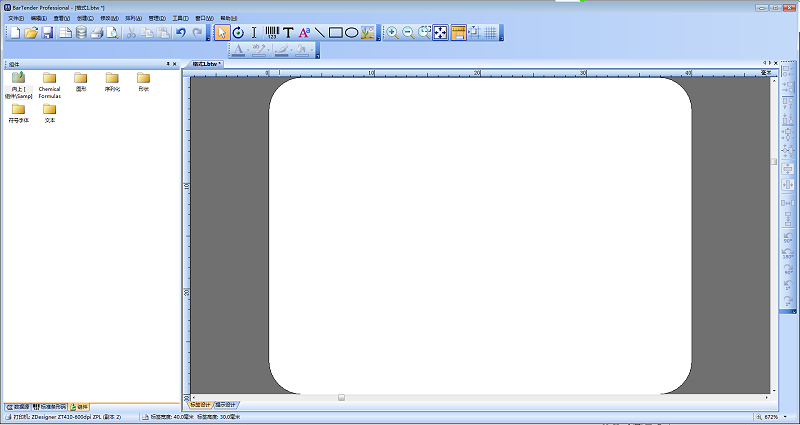
1. 打開軟件設置標簽尺寸
2. 以條碼數據遞增為例,添加條碼
3. 雙擊條碼,點擊更多選項,點擊序列設置,勾選序列,默認為序列遞增,每次遞增數量為1,此時點擊關閉,點擊確定即設置好序列化打印,條碼內容會隨著標簽數量一起變化。
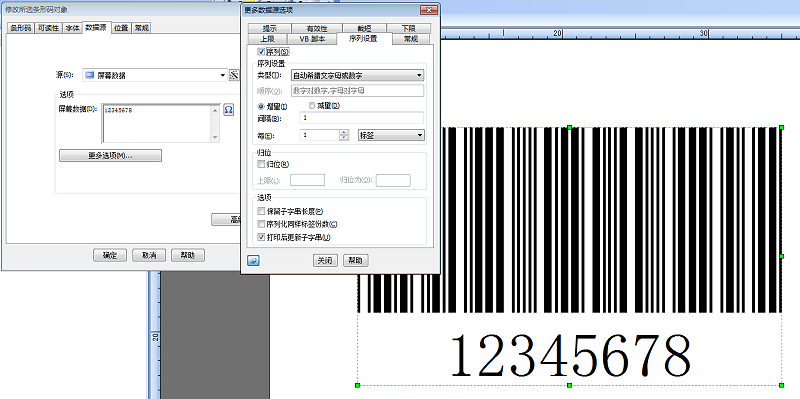
Bartender數據庫批量打印
一、 右鍵左邊數據庫,選擇數據庫設置
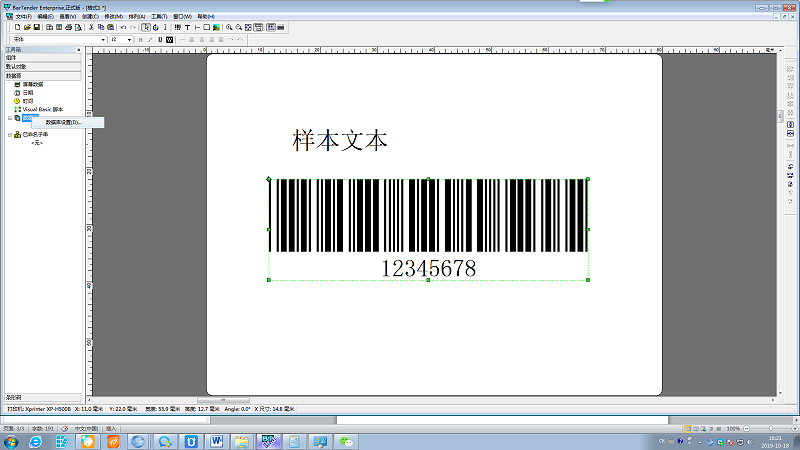
二、 在出現的彈窗上點擊下一步,選擇ODBC數據源,然后點擊下一步
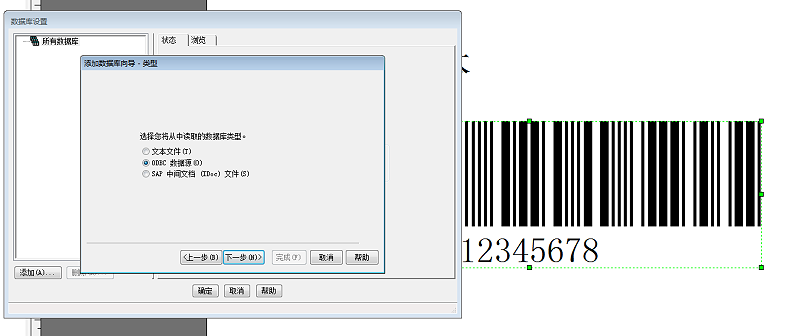
三、 點擊下一步選擇excel files,然后點擊下一步
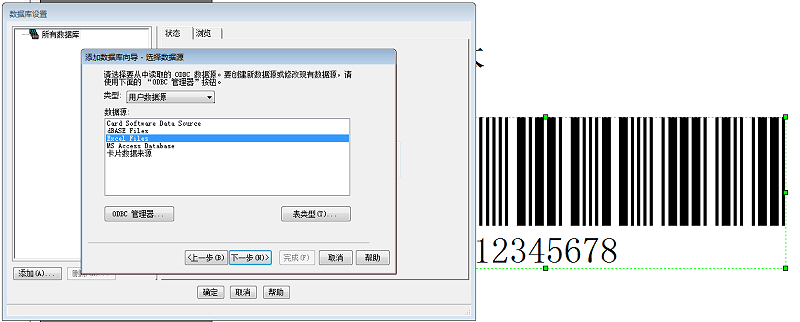
四、 選擇需要添加的excel表格
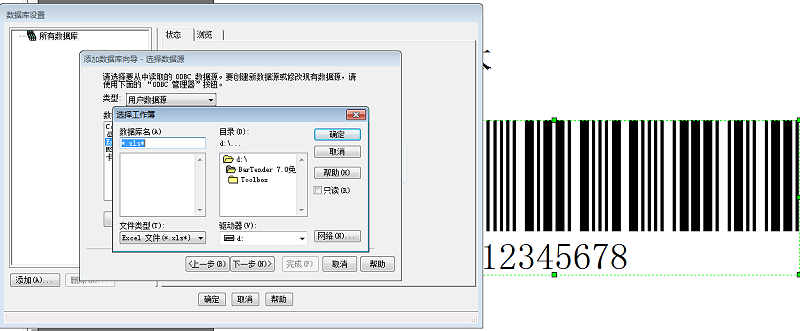
表格格式如下
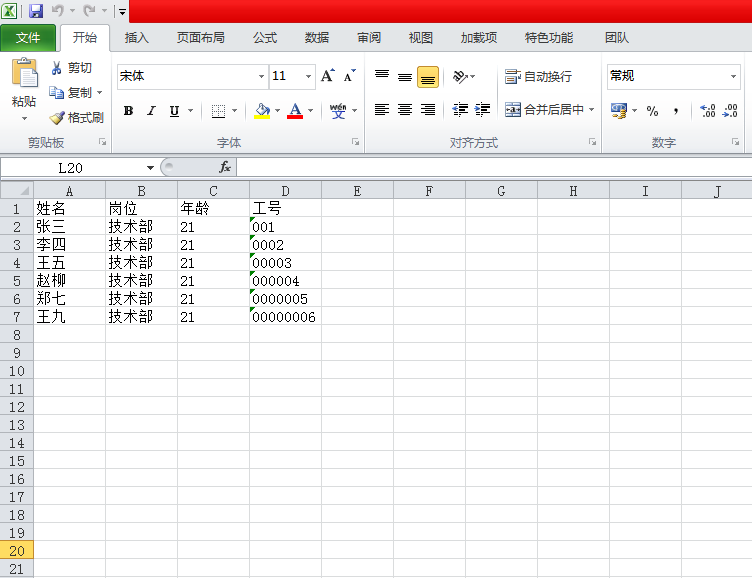
添加完成狀態
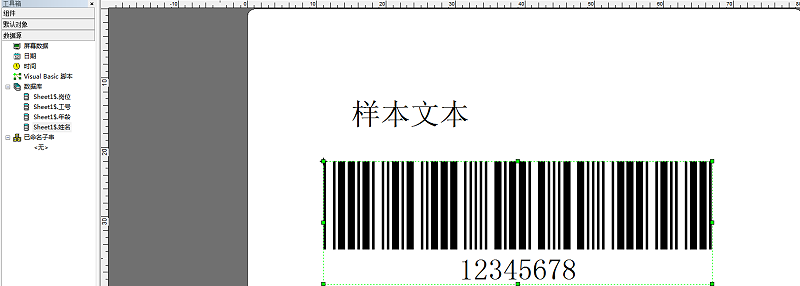
五、 關聯數據庫內容,將需要關聯數據庫的地方雙擊,將數據源改為數據庫,將域名改成需要關聯到數據庫中那一列的內容,所有內容關聯數據庫內容的方式與此相同
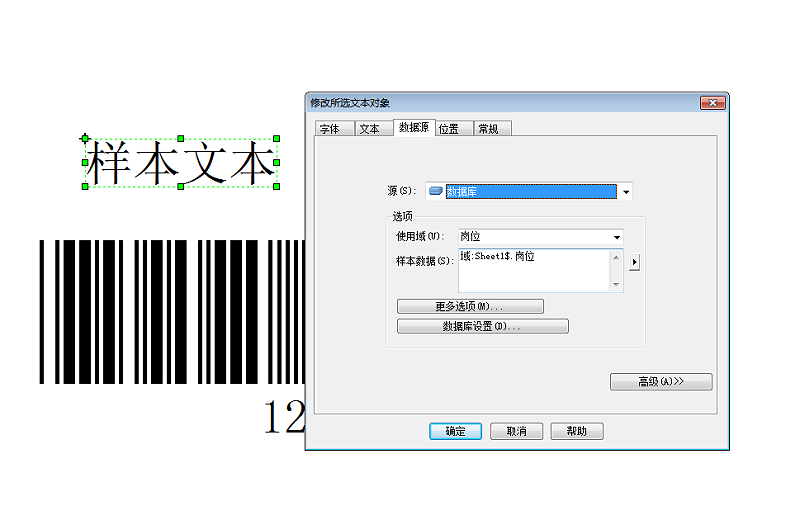
六、 打印,點擊打印按鈕![]() ,默認會打印導入表格中的所有內容,如圖所示
,默認會打印導入表格中的所有內容,如圖所示
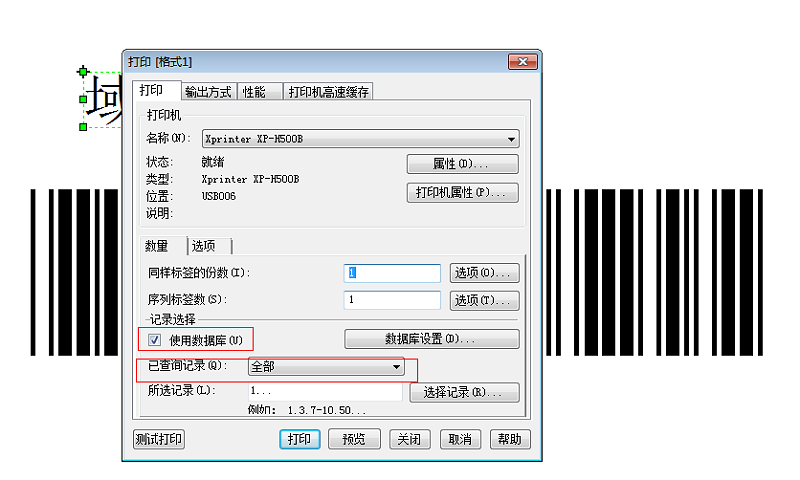
可將全部改成已選,點擊選擇記錄,默認全部選中,藍色表示選中,灰色表示未選中,選擇記錄后,直接點擊打印即可